폴더에 대한 심볼릭 링크는 매우 유용하고 제작에 위협이됩니다. 그것들을 만드는 것은 커맨드 라인과 밀접한 관련이 없지만 그렇게 쉬운 것은 아닙니다. 심 링크 도우미 기호 링크 작성을 단순화하는 도구입니다. 앱의 가장 좋은 점은 명백합니다. 심볼릭 링크를 만들기 위해 명령 줄을 사용할 필요는 없지만 심볼릭 링크의 작동 방식을 너무 잘 이해하지 못하는 사람은 앱을 통해 디렉토리 지원을 통해 더 쉽게 링크를 만들 수 있습니다. 응용 프로그램 설정 및 드라이브.
Symlink Helper 설치 (설치하지 않습니다)모든 bloat-ware는 맹목적으로 다음을 클릭하십시오). 인터페이스는 충분히 간단합니다. 찾아보기 필드에서 기호 링크를 작성하려는 폴더를 선택하십시오. '대상 폴더 이름'에서 원본 폴더의 이름을 유지하거나 다른 폴더 이름을 사용할 수 있습니다. 대상 디렉토리를 선택하기 전에 '옵션'을 클릭하여 추가하십시오.

Symlink Helper는 디렉토리 목록을 유지 보수합니다. 구성 창에서 찾아보기를 클릭하고 심볼릭 링크를 넣을 폴더를 선택하십시오. '새로 추가'를 클릭하십시오. Dropbox 파일을 다루는 경우 메타 데이터도 디렉토리로 이동할 수 있습니다. 또한 폴더를 다른 드라이브 나 네트워크 드라이브간에 이동할 때 경고를 사용할 수 있습니다.
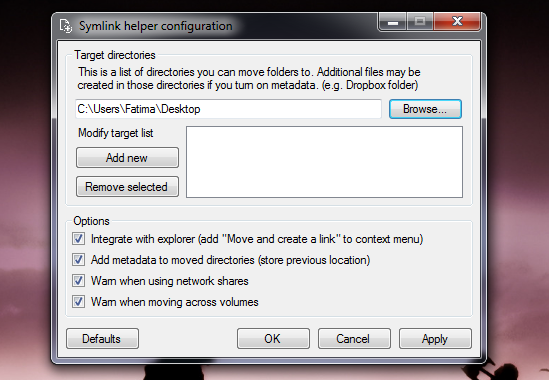
디렉토리를 추가 한 후기본 창을 열고 구성 창에서 추가 한 모든 폴더가 나타나는 대상 디렉토리 드롭 다운에서 선택하십시오. '이동'을 클릭하면 심볼릭 링크가 생성됩니다. Symlink Helper는 기호 링크를 작성하기위한 도구이므로 링크 작동을 위해 필요하지 않습니다.
Windows 용 Symlink Helper 다운로드


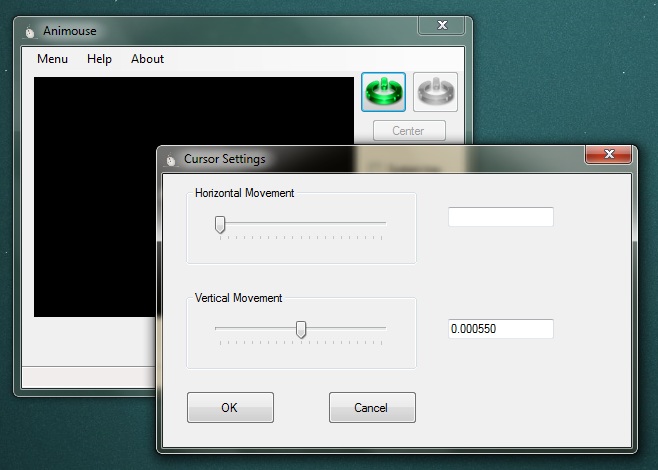










코멘트